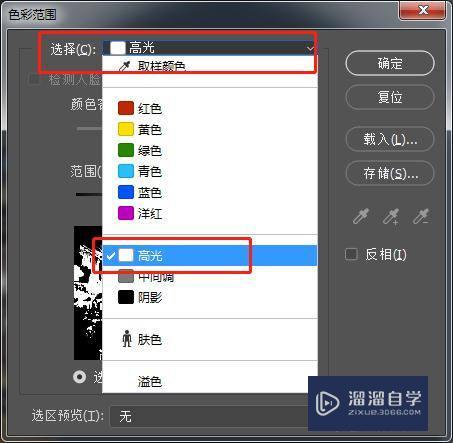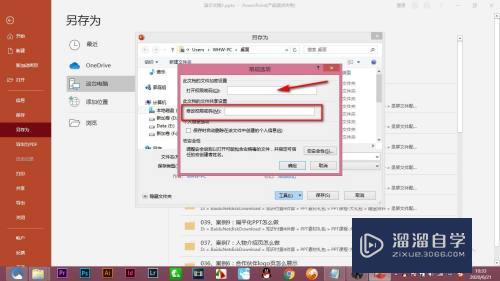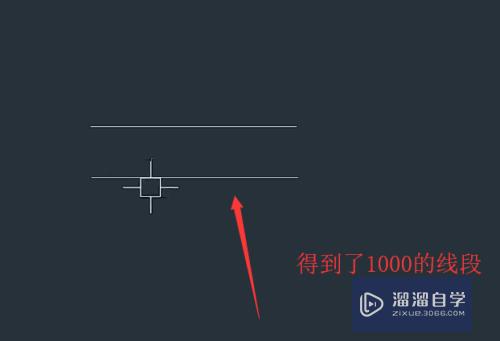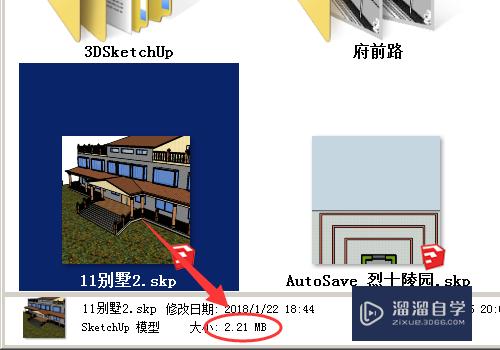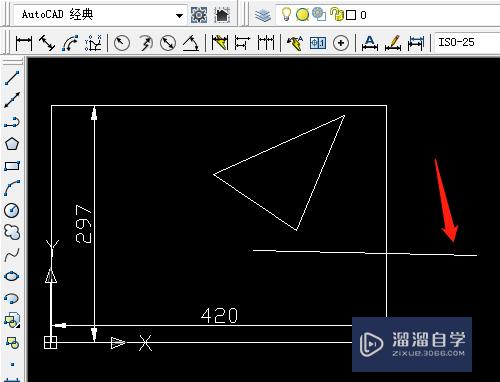Excel里如何进行除法计算(excel里如何进行除法计算函数)优质
在我们日常工作中使用软件时会遇到各种各样的问题。今天小编来分享一下“Excel里如何进行除法计算?”小伙伴要仔细看哦。希望这个教程能帮助到各位小伙伴!
工具/软件
硬件型号:华硕无畏15
系统版本:Windows10
所需软件:Excel2016
方法/步骤
第1步
打开excel文档。单击和要计算数据不同列但同行的单元格。
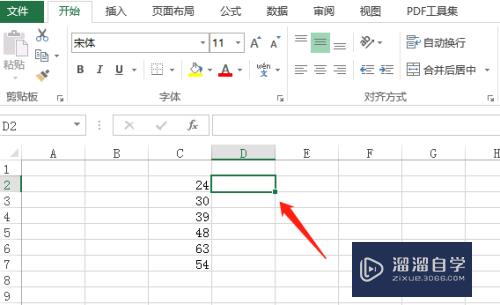
第2步
在这个单元格中。输入公式=C3/2。除法公式可以根据需要改变。
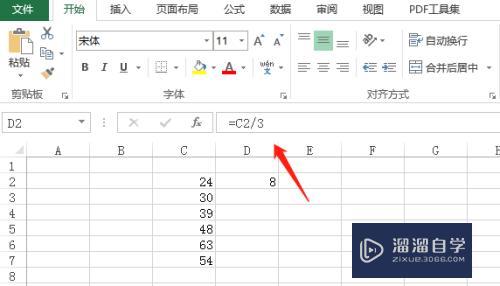
第3步
输入的公式中。C3指的是要进行除法计算的单元格位置。
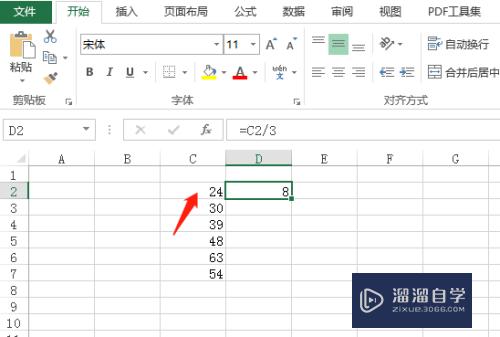
第4步
上面的公式输入到单元格后。再按下键盘上的Enter键。一个单元格的除法计算就完成了。
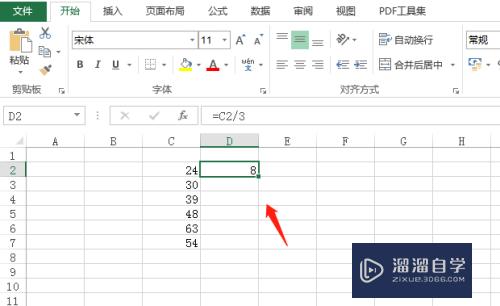
第5步
操作完一个单元格的除法计算。只要将这个除法公式复制到其他单元格即可。我们可以通过下拉操作完成。鼠标放在上述单元格右下角。但光标变成十字后。单击鼠标向下拉。
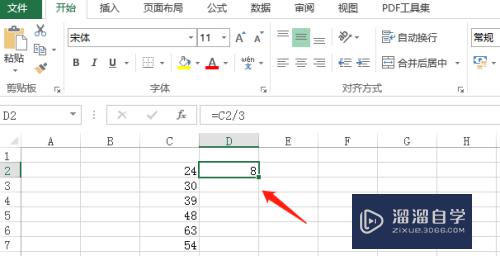
第6步
向下拉后。除法公式就复制到相应的单元格中了。结果也显示在单元格中。
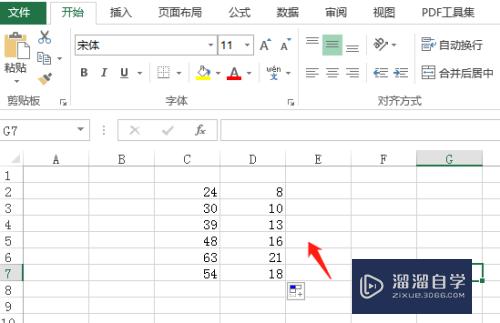
以上关于“Excel里如何进行除法计算(excel里如何进行除法计算函数)”的内容小渲今天就介绍到这里。希望这篇文章能够帮助到小伙伴们解决问题。如果觉得教程不详细的话。可以在本站搜索相关的教程学习哦!
更多精选教程文章推荐
以上是由资深渲染大师 小渲 整理编辑的,如果觉得对你有帮助,可以收藏或分享给身边的人
本文标题:Excel里如何进行除法计算(excel里如何进行除法计算函数)
本文地址:http://www.hszkedu.com/65513.html ,转载请注明来源:云渲染教程网
友情提示:本站内容均为网友发布,并不代表本站立场,如果本站的信息无意侵犯了您的版权,请联系我们及时处理,分享目的仅供大家学习与参考,不代表云渲染农场的立场!
本文地址:http://www.hszkedu.com/65513.html ,转载请注明来源:云渲染教程网
友情提示:本站内容均为网友发布,并不代表本站立场,如果本站的信息无意侵犯了您的版权,请联系我们及时处理,分享目的仅供大家学习与参考,不代表云渲染农场的立场!